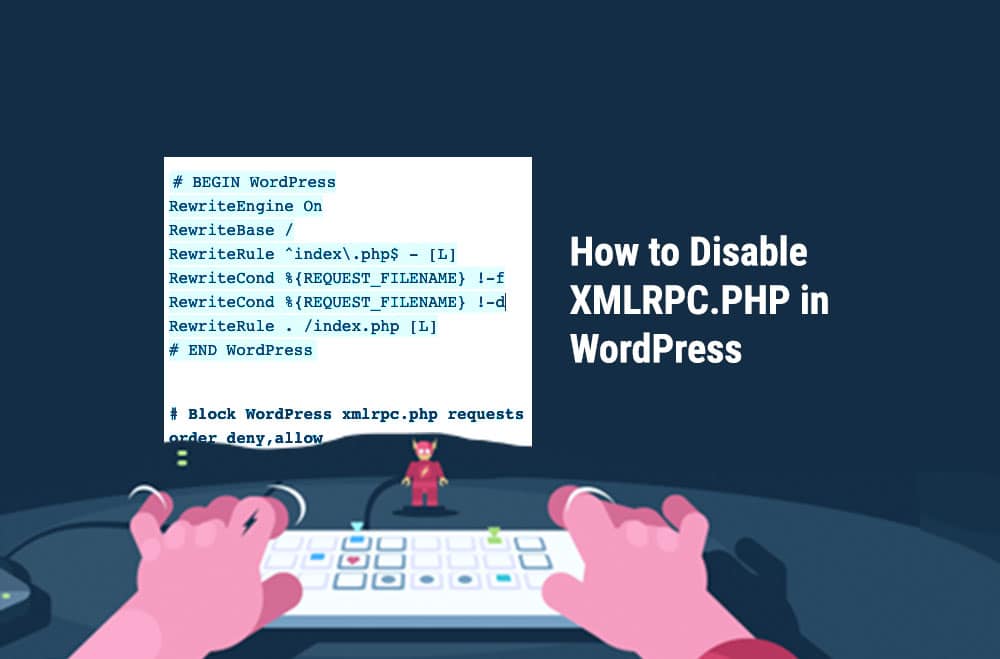
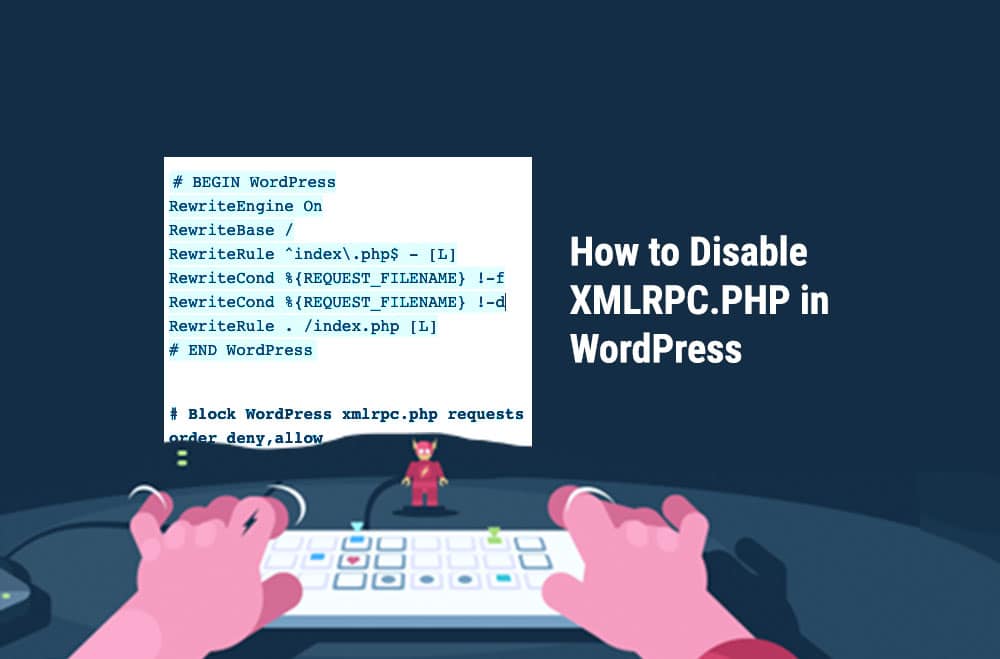
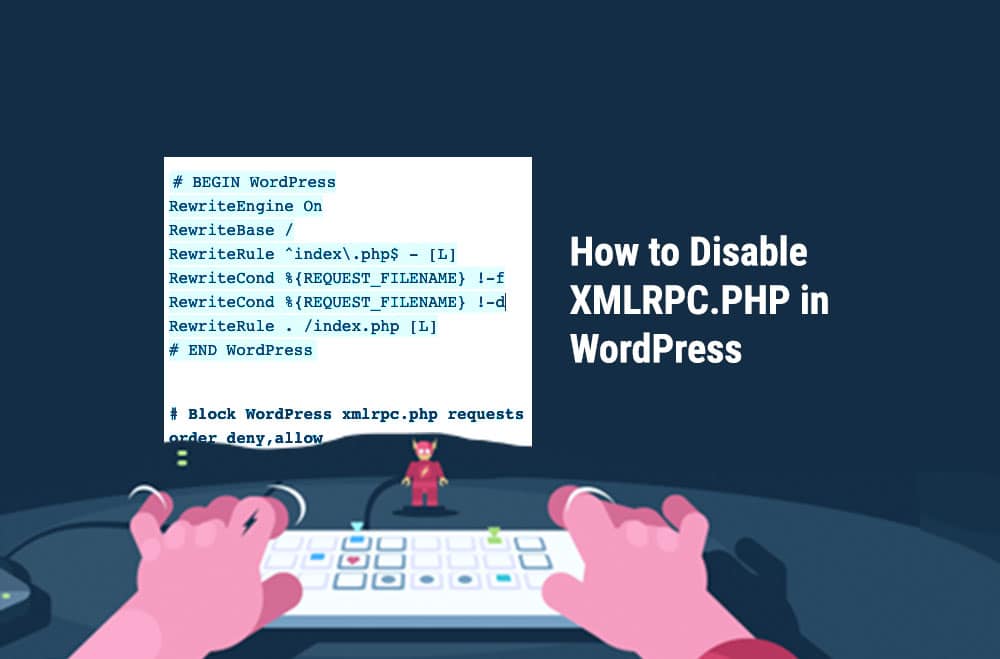
WordPress heeft een functie die XML-RPC heet waarmee gegevens kunnen worden verzonden via HTTP en XML om de gegevens te coderen. Het probleem met beveiliging is dat het je toegang geeft tot een website vanuit elke aangepaste beheersoftware of mobiele applicaties in plaats van via de browser.
Gelukkig is er voor de niet-techneuten een gratis plugin die dit voor je kan doen.
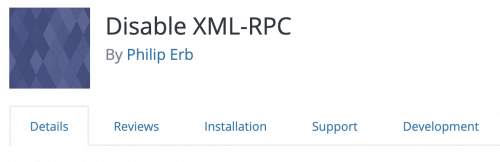
Installatie
Gebruik het .htaccess-bestand in de hoofdmap. Dit proces is niet al te ingewikkeld, maar je moet er wel rekening mee houden dat je de site gemakkelijk kapot kunt maken. De meeste hosts kunnen deze wijziging uitvoeren als onderdeel van hun service. Als ze dat niet doen, neem dan een andere host, want zij zouden beveiliging serieus moeten nemen.
In de hoofdmap waar je je wp-config bestand vindt, zou je het .htaccess bestand moeten zien. Als dat niet zo is, moet je je verborgen bestanden aanzetten, meestal is er een optie in het FTP-programma of het bestandsbeheer in je hostingcontrolepaneel.
# Block WordPress xmlrpc.php requests
order deny,allow
deny from all
allow from 123.56.789.111
Je wilt dit plaatsen onder de BEGIN WordPress regels.
# BEGIN WordPress
RewriteEngine On
RewriteBase /
RewriteRule ^index.php$ - [L]
RewriteCond %{REQUEST_FILENAME} !-f
RewriteCond %{REQUEST_FILENAME} !-d
RewriteRule . /index.php [L]
# END WordPress
# Block WordPress xmlrpc.php requests
order deny,allow
deny from all
allow from 123.56.789.111
Als je een specifiek IP wilt toestaan, kun je de laatste regel "allow from 123.56.789.111" toevoegen en 123.56.789.111 vervangen door jouw IP.
Dat was het! Als je hulp nodig hebt bij het beheren van je WordPress website, voel je dan vrij om commentaar te geven of contact met ons op te nemen.

"*" geeft verplichte velden aan

"*" geeft verplichte velden aan

"*" geeft verplichte velden aan
Je moet ingelogd zijn om een reactie te plaatsen.